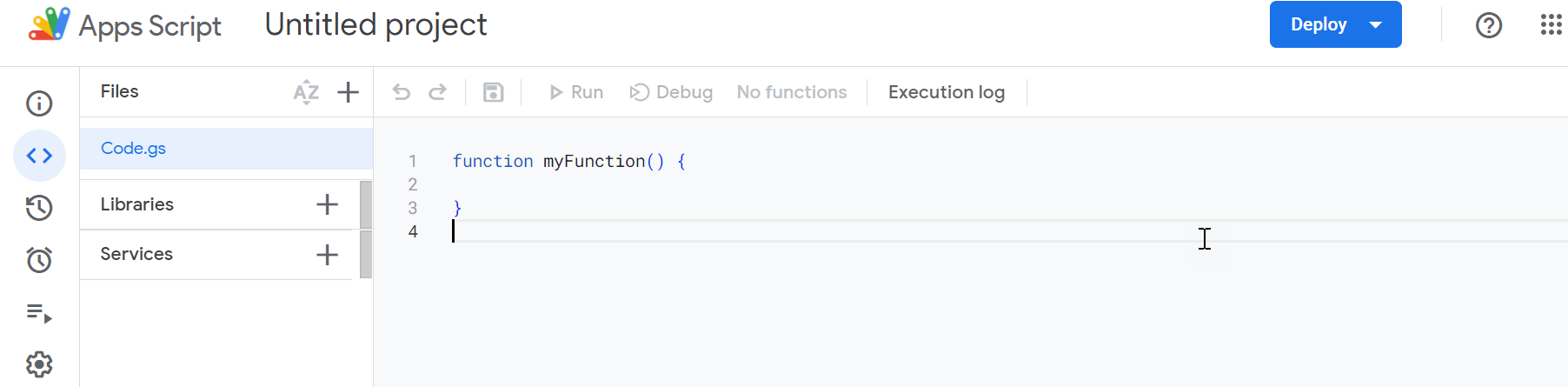Installare e configurare il componente aggiuntivo per Google Sheets
Prima di installare il componente aggiuntivo Oracle Autonomous Database per Google Sheets, scaricare il file zip oracleGoogleAddin dall'istanza di Database Actions.
- Aprire il Launchpad Database Actions.
- Nella scheda DOWNLOAD, selezionare il riquadro DOWNLOAD MICROSOFT EXCEL/GOOGLE SHEETS ADD-IN.

Descrizione dell'immagine DOWNLOAD-add.png - Viene visualizzata una schermata Download con le schede Microsoft Excel e Google Sheets. Fare clic sulla scheda Fogli Google e selezionare Scarica add-in.
Ora è possibile visualizzare un file zip nella cartella Download del sistema. Estrarre il contenuto del file zip nel sistema.
L'importazione dei file è un'attività occasionale e, in genere, viene eseguita da un amministratore.
Dopo aver importato o caricato i file nello script Google Apps, attenersi alla procedura riportata di seguito per completare la configurazione del componente aggiuntivo Oracle Autonomous Database per i fogli Google.
- Caricare i file oracleGoogleAddin nello script di Google Apps utilizzando Clasp
Per caricare tutti i file presenti nella cartella oracleGoogleAddin, è necessario utilizzare il progetto script app riga di comando (clasp). - Distribuire lo script Google come applicazione Web
Dopo aver importato o caricato tutti i file della cartella oracleGoogleAddin nei file di script di Google Apps, è necessario distribuire lo script Google come applicazione Web.
Argomento padre: Oracle Autonomous Database per Google Fogli
Caricare i file oracleGoogleAddin in Google Apps Script utilizzando Clasp
Per caricare tutti i file presenti nella cartella oracleGoogleAddin, è necessario utilizzare Command Line Apps Script Project (clasp).
La chiusura è scritta in Node.js e distribuita tramite lo strumento Node Package Manager (NPM). È necessario installare Node.js versione 4.7.4 o successiva per utilizzare la chiusura.
- Immettere sheet.new nella barra degli indirizzi del browser Web per aprire Google Sheets. Assicurati di aver effettuato l'accesso con il tuo account Google.
- Selezionare Script applicazioni dal menu Estensioni. È possibile visualizzare la finestra Editor script applicazioni.
- Selezionare il file Code.gs nella finestra Editor script applicazioni, che esiste già per impostazione predefinita. Fare clic sui punti verticali accanto al file Code.gs. Selezionare Elimina per eliminare il file Code.gs esistente.
- Dopo aver installato Node.js, immettere il seguente comando npm nel prompt dei comandi per installare clasp. È necessario immettere questo comando nella posizione in cui è stata scaricata ed estratta la cartella oracleGoogleAddin.
C:\Users\username\Desktop\oracleGoogleAddin>npm install @google/clasp -gPer eseguire il comando come amministratore per sistemi basati su UNIX e Linux, immettere il comando seguente:
sudo npm install @google/clasp -gDopo aver installato Clasp, il comando è disponibile da qualsiasi directory del computer.
- Immettere il comando seguente per eseguire il login e autorizzare la gestione dei progetti Apps Script dell'account Google.
clasp loginUna volta eseguito questo comando, il sistema avvia il browser predefinito e ti chiede di accedere al tuo account Google in cui verrà memorizzato il tuo progetto Google Apps Script. Selezionare Consenti per consentire alla chiusura di accedere all'account Google.Nota
Se l'API Script applicazioni nello script di Google Apps non è stata abilitata, il comando sopra riportato non avrà esito positivo. Per abilitare l'API, visitare il sito https://script.google.com/home/usersettings e abilitare il sito e l'API Script di Google Apps, selezionare il pulsante Attivo. - Nel progetto Script di Google Apps esistente, fare clic su Impostazioni progetto nel riquadro a sinistra. Fare clic su Copia in Appunti per copiare l'ID script sotto gli ID.
- Tornare al prompt dei comandi e immettere il comando seguente con l'ID script copiato nel passo precedente come visualizzato nell'immagine seguente:
clasp clone <Script ID> - Spingere tutti i file dalla cartella ai file di script di Google Apps specificando il seguente comando:
clasp pushQuesto comando carica tutti i file del progetto di script dal computer ai file di script di Google Apps.
- Andare al foglio Google appena creato, fare clic sul menu Estensioni e selezionare Script applicazioni. In File è possibile visualizzare tutti i file nella cartella oracleGoogleAddin.
-
Dopo aver importato o caricato i file nello script Google Apps, attenersi alla procedura riportata di seguito per completare l'impostazione del componente aggiuntivo Oracle Autonomous Database per i fogli Google.
Argomento padre: Installare e configurare il componente aggiuntivo per i fogli Google
Distribuire lo script di Google come applicazione Web
Dopo aver importato o caricato tutti i file della cartella oracleGoogleAddin nei file di script di Google Apps, è necessario distribuire lo script di Google come applicazione Web.
- Fare clic sul menu Estensioni nel foglio Google su cui si sta lavorando e selezionare Script applicazioni. Viene visualizzata la finestra.
- Fare clic sul pulsante Distribuisci in alto a destra e selezionare Nuova distribuzione. Viene visualizzata una nuova finestra di distribuzione.
- Accanto a Seleziona tipo, fare clic sull'icona Impostazioni e selezionare Applicazione Web.
- In Configurazione, specificare una descrizione della distribuzione nel campo Descrizione. Ad esempio, Distribuzione di applicazioni Web.
- In Applicazione Web selezionare l'account Google utilizzato per eseguire il login dall'elenco a discesa Esegui come. Facoltativamente, è possibile scegliere chiunque abbia accesso a questa distribuzione.
-
Selezionare Distribuisci.Nota
- Se si riceve una finestra che richiede di autorizzare l'accesso, selezionarla. Questo ti reindirizzerà alla pagina Account Google in cui devi selezionare il tuo account Gmail.
- Fare clic su Avanzate e selezionare il collegamento Vai a progetto senza titolo (non sicuro).
- Selezionando il collegamento viene aperta una nuova finestra, assicurando che l'applicazione sia affidabile. Fare clic su Consenti per continuare.
Se si autorizza l'accesso in questa fase, non è necessario seguire i passi da 2 a 4 in Autorizza i fogli Google per utilizzare Autonomous Database.
- Fare clic su Fine per chiudere la finestra Nuova distribuzione.
- Fare clic sul pulsante Distribuisci in alto a destra e selezionare Gestisci distribuzioni.
- Nella pagina Gestisci distribuzioni è possibile visualizzare un URL dell'applicazione Web. Utilizzare Copia in Appunti per copiare l'URL dell'applicazione Web. Ad esempio, qui è riportato un esempio dell'URL dell'applicazione Web "https://script.google.com/macros/s/abcdefghijk/exec". Questo è l'URL di distribuzione applicazione Web.
-
Salvare questo URL, che verrà utilizzato in un secondo momento nel campo URL di reindirizzamento foglio Google quando si scarica un file di connessione da Database Actions o si crea manualmente una connessione dal foglio Google ad Autonomous Database.
Per ulteriori informazioni sulla selezione di Tipo di risposta, vedere Scarica file di connessione.
- È possibile chiudere la scheda del browser Script applicazioni e passare alla scheda del browser Fogli Google. Ora sei pronto per creare una connessione ad Autonomous Database.
- Assicurarsi di salvare il foglio di lavoro dopo aver caricato tutti i file in Apps Script. Dopo aver caricato tutti i file, fare clic sul pulsante Aggiorna. È ora possibile visualizzare un nuovo menu di Oracle Autonomous Database nei fogli Google.

Descrizione dell'illustrazione ask-oracle-menu.png
Argomento padre: Installare e configurare il componente aggiuntivo per i fogli Google